Windows 10'da Xbox Game Bar Ekran Kaydı Nasıl Etkinleştirilir
Yayınlanan: 2023-02-04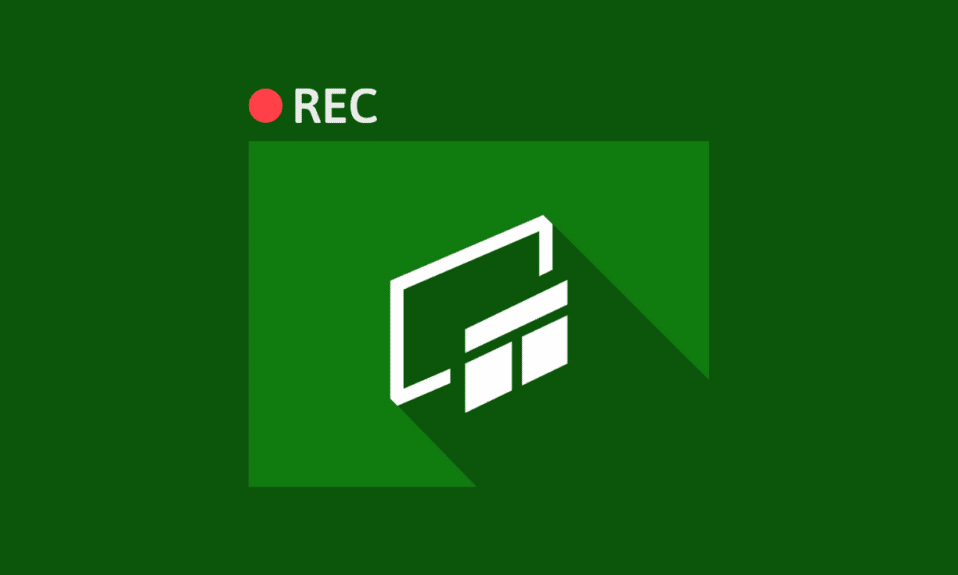
İster PC'nizde oyun oynuyor olun, ister YouTube aboneleri için bir öğretici oluşturuyor olun, ekran kaydı kullanışlıdır. Ama aynı zamanda bazı insanlar için bir görev olabilir. Bu durumda, Xbox Game Bar ekran kayıt aracı en inanılmaz kurtarıcı olduğunu kanıtlıyor. Xbox Game Bar Windows 10 ile nasıl kayıt yapacağınızı ve xbox game bar kaydını nasıl etkinleştireceğinizi öğrenmek istiyorsanız doğru yere geldiniz. Aynı şey hakkında daha fazla bilgi edinmek için daha fazla okumaya devam edin.
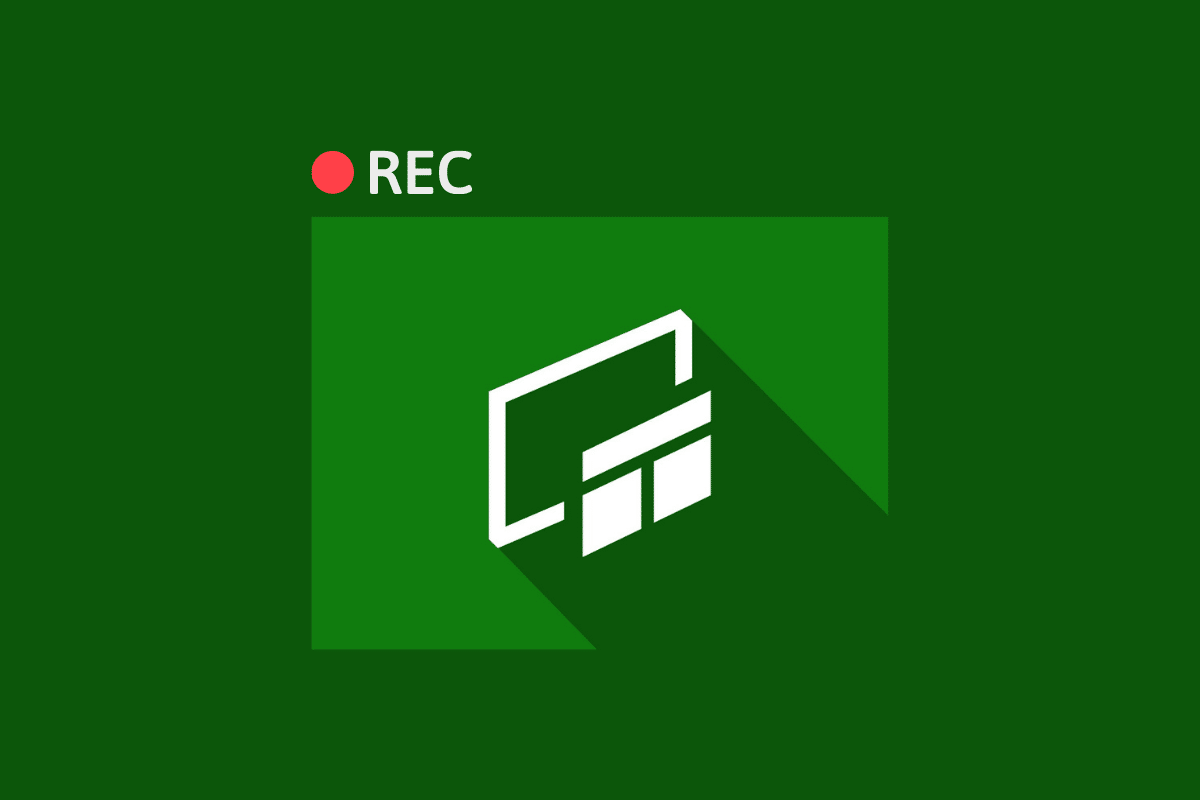
İçindekiler
- Windows 10'da Xbox Game Bar Ekran Kaydı Nasıl Etkinleştirilir
- Xbox Game Bar Kaydını Etkinleştirme
- Xbox Game Bar Windows 10 ile Nasıl Kayıt Yapılır
- Xbox Ekran Kaydedici Windows 10 Kısayolu
- Xbox Game Bar Ekran Kaydı Uygulaması Nasıl İndirilir
- Game Bar Kayıtları Nereye Gidiyor?
- Xbox Game Bar Kaydımı Chrome'da Nasıl Yapabilirim?
Windows 10'da Xbox Game Bar Ekran Kaydı Nasıl Etkinleştirilir
Oyun oynamayı seviyorsanız, Xbox Game Bar Ekran kaydedici yolculuğunuzda mükemmel bir ortak olabilir. Birinci sınıf kalitede videolar kaydetmeye ve saniyeler içinde ekran görüntüleri almaya yardımcı olur. En iyi yanı, Xbox Game Bar'ın zaten Windows 10 cihazlarda yüklü olmasıdır.
Xbox Game Bar Kaydını Etkinleştirme
Xbox Game Bar kaydını nasıl etkinleştireceğinizi arıyorsanız, doğru yere geldiniz. İşte izlemeniz gereken adımlar:
1. Ayarlar'ı başlatmak için Windows + I tuşlarına aynı anda basın.
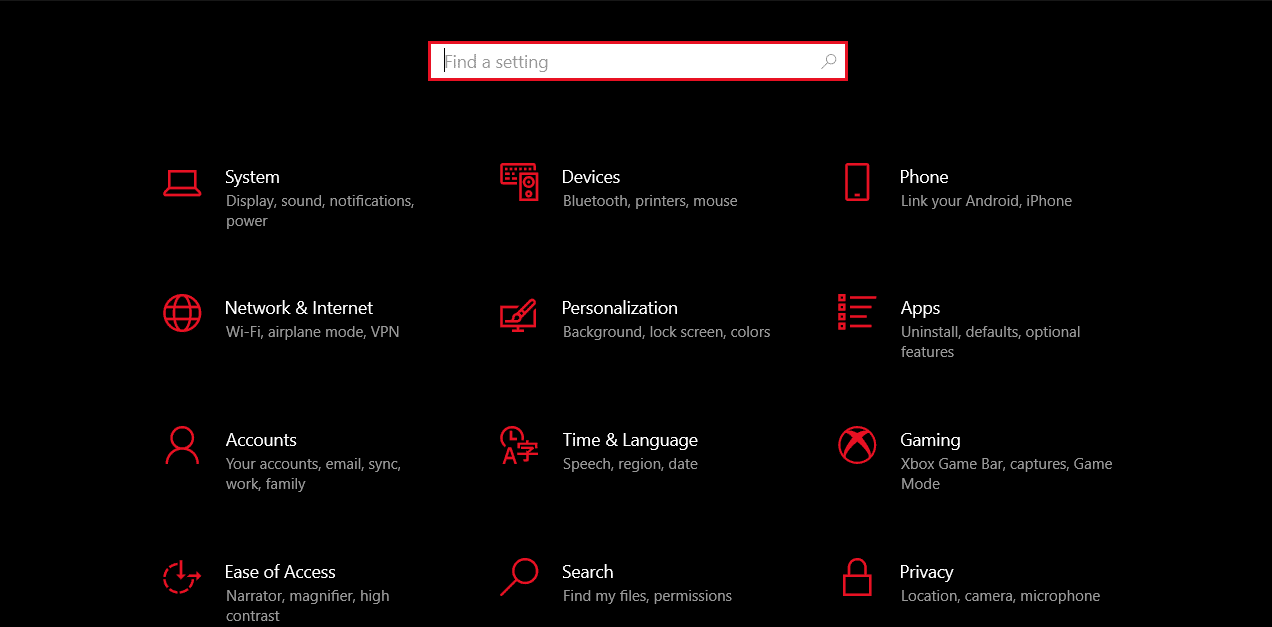
2. Arama çubuğunda Xbox'ı arayın.
3. Ardından, Xbox Game Bar'ı Etkinleştir'e tıklayın.
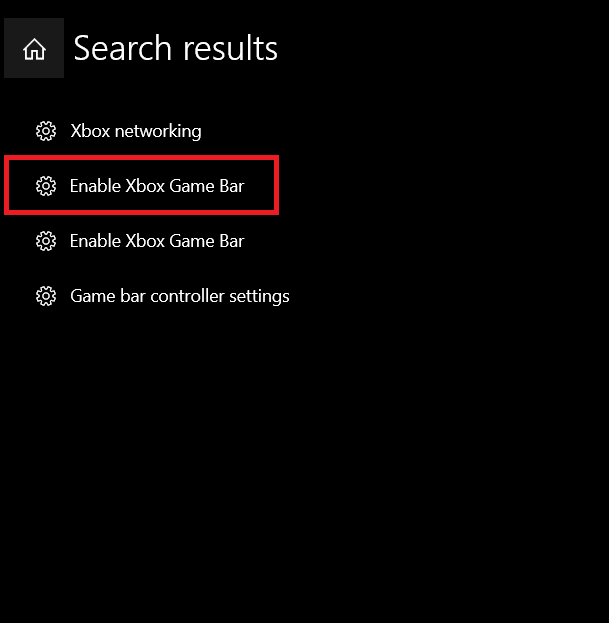
4. Oyun klipleri kaydetme, arkadaşlarla sohbet etme ve oyun davetleri alma gibi şeyler için Xbox Game Bar'da geçiş yapmak için tıklayın .
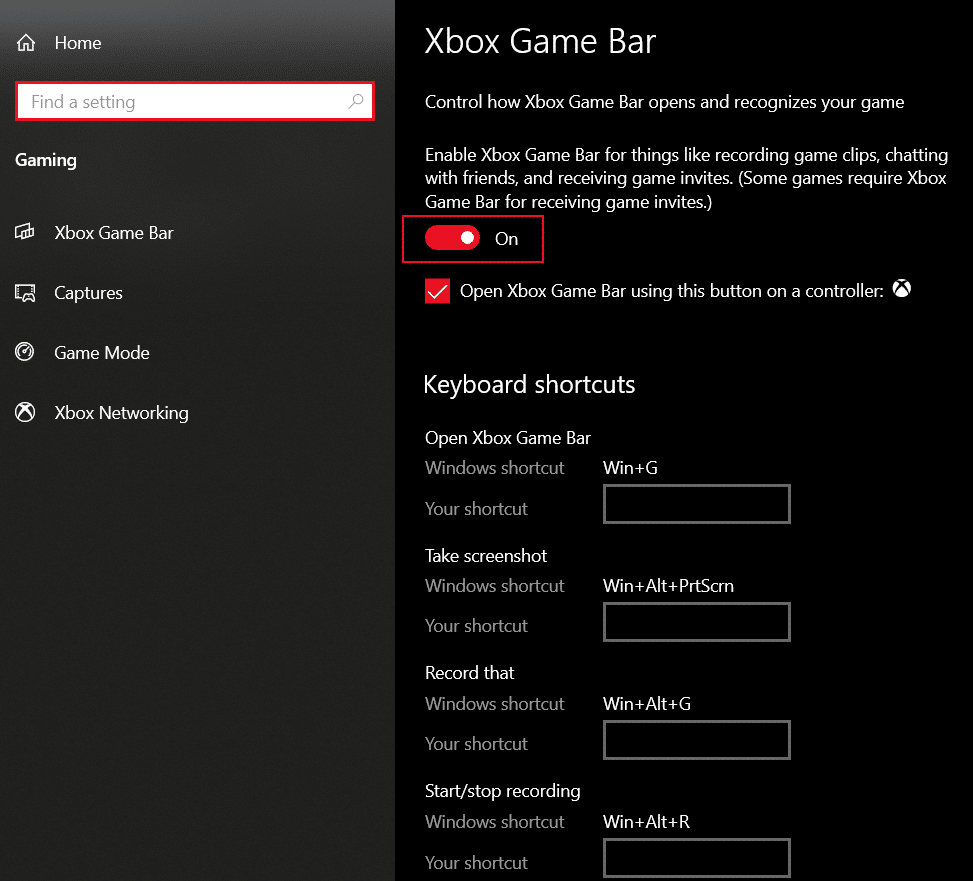
Ayrıca Okuyun : Windows 11'de Xbox Oyun Çubuğu Nasıl Devre Dışı Bırakılır
Xbox Game Bar Windows 10 ile Nasıl Kayıt Yapılır
Artık xbox oyun çubuğu kaydını nasıl etkinleştireceğinizi bildiğinize göre, kaydetmeye geçelim. Windows 10'da herhangi bir şeyi yakalamak veya kaydetmek için Xbox Game Bar kaydediciyi kullanmak, katlanılması gereken bir hata değildir. Bunun yerine, Xbox Game Bar Windows 10 ile nasıl kayıt yapacağınızı öğrendikten sonra hayal edebileceğiniz kadar kolay olacaktır.
Not : Aşağıda belirtilen adımları uygulamadan önce Xbox Game Bar'ı yukarıdaki makalede açıklandığı şekilde etkinleştirdiğinizden emin olun.
1. Öncelikle, Windows 10 dizüstü bilgisayarınızda kaydetmek istediğiniz oyunu veya uygulamayı başlatın .
2. Ekranınızdaki her şeyi kaydetmeye başlamak için Windows + Alt + R tuşlarına birlikte basın. Anlatıcının bu aşamada Kayıt devam ediyor dediğini de duyabilirsiniz.
3. Ardından, kayıt sırasında mikrofonu açıp kapatmak için Windows + Alt + M tuşlarına aynı anda basın.
4. Kaydı tamamladığınızda, kaydı durdurmak için Windows + Alt + R tuşlarına basın. Bu aşamada, Anlatıcının Oyun klibi kaydedildi dediğini duyabilirsiniz.
Bunun dışında Windows + Alt+ Print Screen tuşlarına basarak kayıt yapmak yerine ekran görüntüsü de alabilirsiniz. Cihazınız hem ekran görüntülerini hem de videoları Yakalananlar klasörüne kaydeder.
Xbox Ekran Kaydedici Windows 10 Kısayolu
Klavye kısayolları, zamandan tasarruf ederek ve işleri hızlı bir şekilde yaparak verimliliği artırmanıza yardımcı olur. Bir esinti gibi şeyler arasında geçiş yapabilir ve yine de en yüksek hassasiyeti koruyabilirsiniz. İşte bilmeniz gereken en yaygın Xbox Ekran Kaydedici Windows 10 kısayolu:
| Windows kısayolları | Amaç |
| Windows + Alt + B tuşları | HDR'yi aç/kapa |
| Windows + G | Xbox Game Bar'ı Başlatın |
| Windows + Alt + G | Son 30 saniyeyi kaydedin |
| Windows + Alt + R | Kaydı başlat/durdur |
| Windows + Alt + Prt Sc | Ekran görüntüsü alır |
Yukarıda belirtilen xbox oyun çubuğu kayıt kısayollarından herhangi birini kullanabilir ve her şeyin göz açıp kapayıncaya kadar olmasını sağlayabilirsiniz. Harika değil mi?

Ayrıca Okuyun : PC için En İyi 16 Ücretsiz Ekran Kaydedici
Xbox Game Bar Ekran Kaydı Uygulaması Nasıl İndirilir
İndirmek için aşağıdaki adımları izleyin:
1. Windows tuşuna basın ve arama çubuğunda Microsoft Store'u arayın. Aç'a tıklayın.
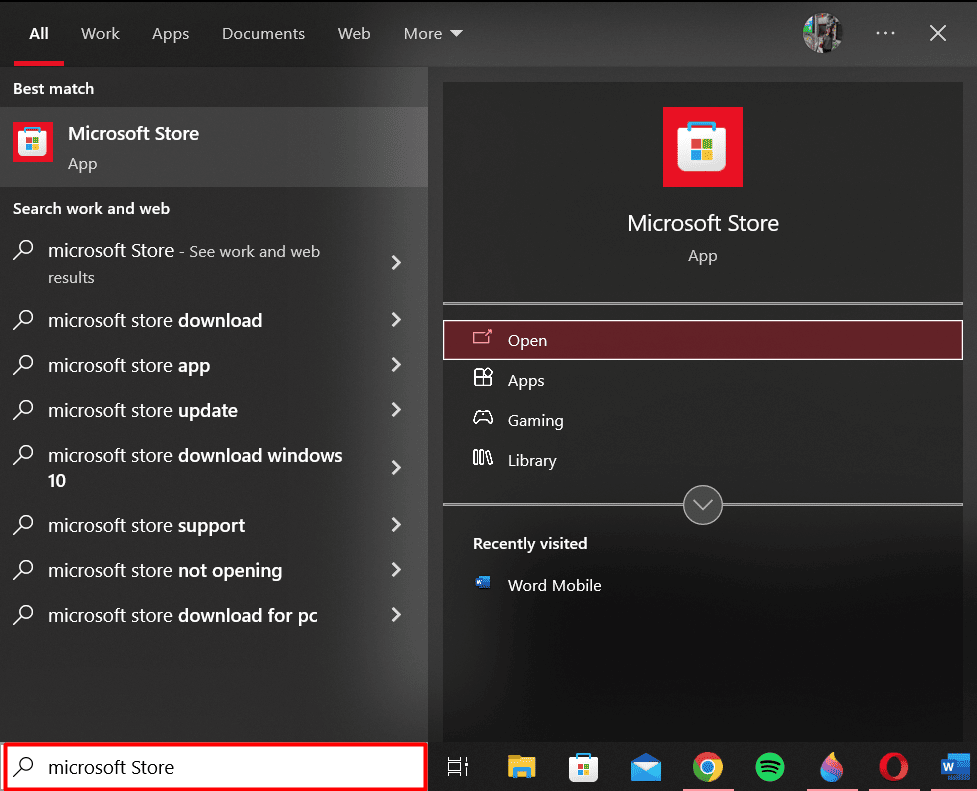
2. Üstteki arama çubuğunda Xbox Game Bar'ı arayın.
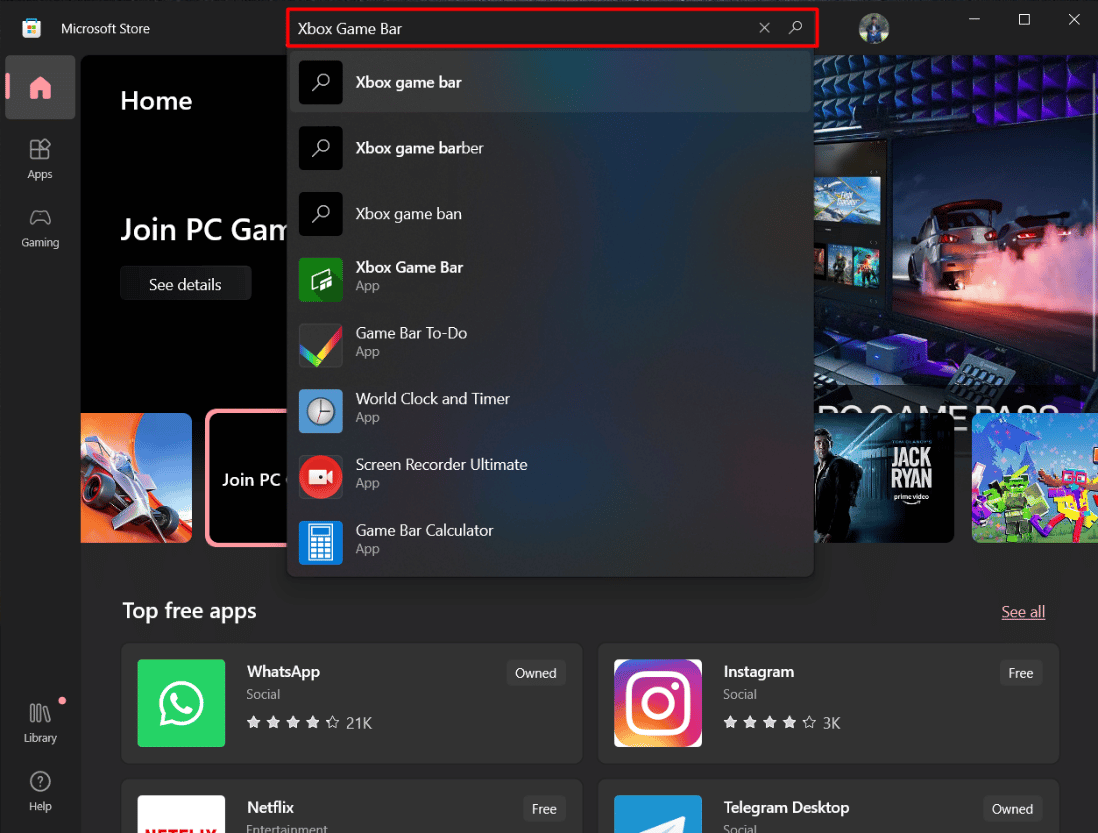
3. Ardından, Al'a tıklayın ve uygulamanın indirilmesini bekleyin.
İndirme işlemi tamamlandıktan sonra, aynı sayfadan başlatabilirsiniz.
Game Bar Kayıtları Nereye Gidiyor?
Artık temel bilgileriniz netleştiğine göre, diğer önemli yönlere geçelim. Kaydetmek için zamanınızı ve çabanızı harcadığınızı ancak klibi cihazınızda bulamadığınızı hayal edin. Kalp kırıcı değil mi? Ancak Game Bar kayıtlarınızı şu basit adımlarla bulabileceğiniz için endişelenmeyin:
1. Windows + I tuşlarına aynı anda basarak Ayarları başlatın.
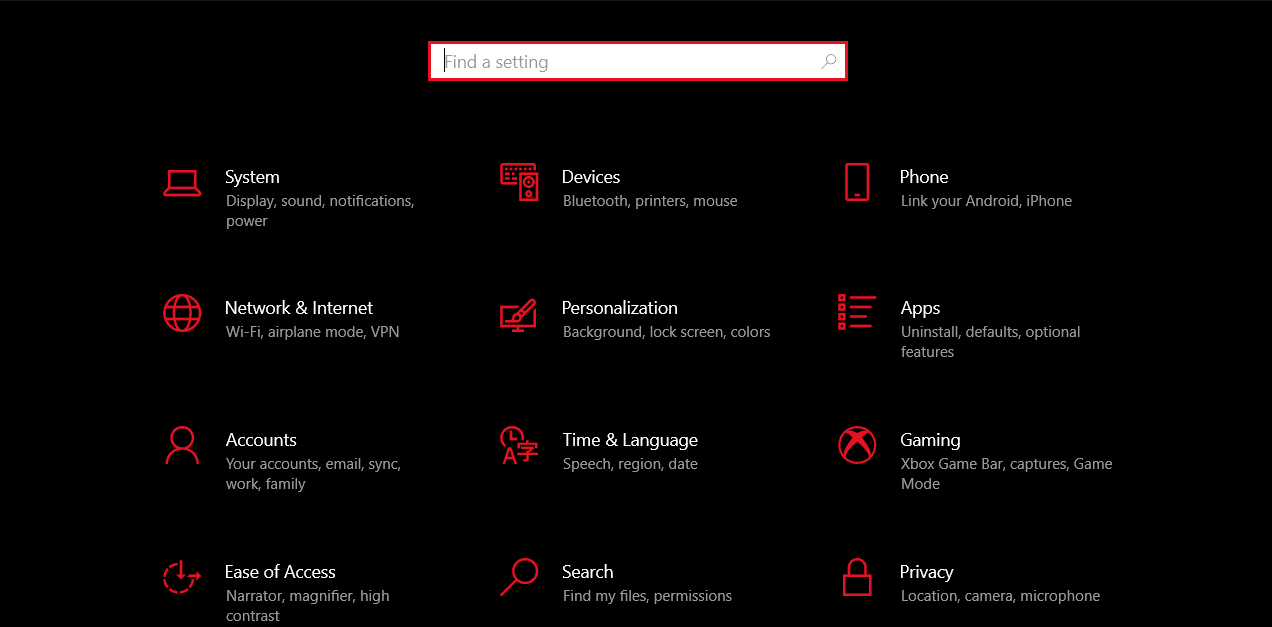
2. Arama çubuğunda oyun arayın.
3. Ardından, soldaki menüden Yakalama ayarlarına tıklayın.
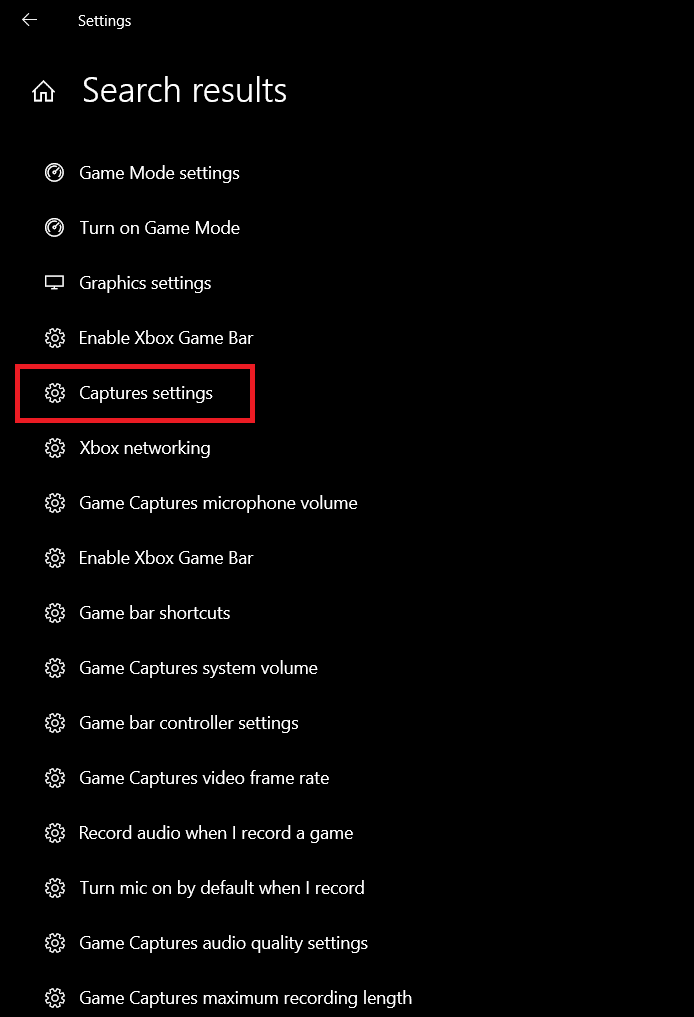
4. Klasörü Aç'a tıklayın ve artık Game Bar'ı kullanarak şimdiye kadar kaydettiğiniz her şeyi görebilirsiniz.
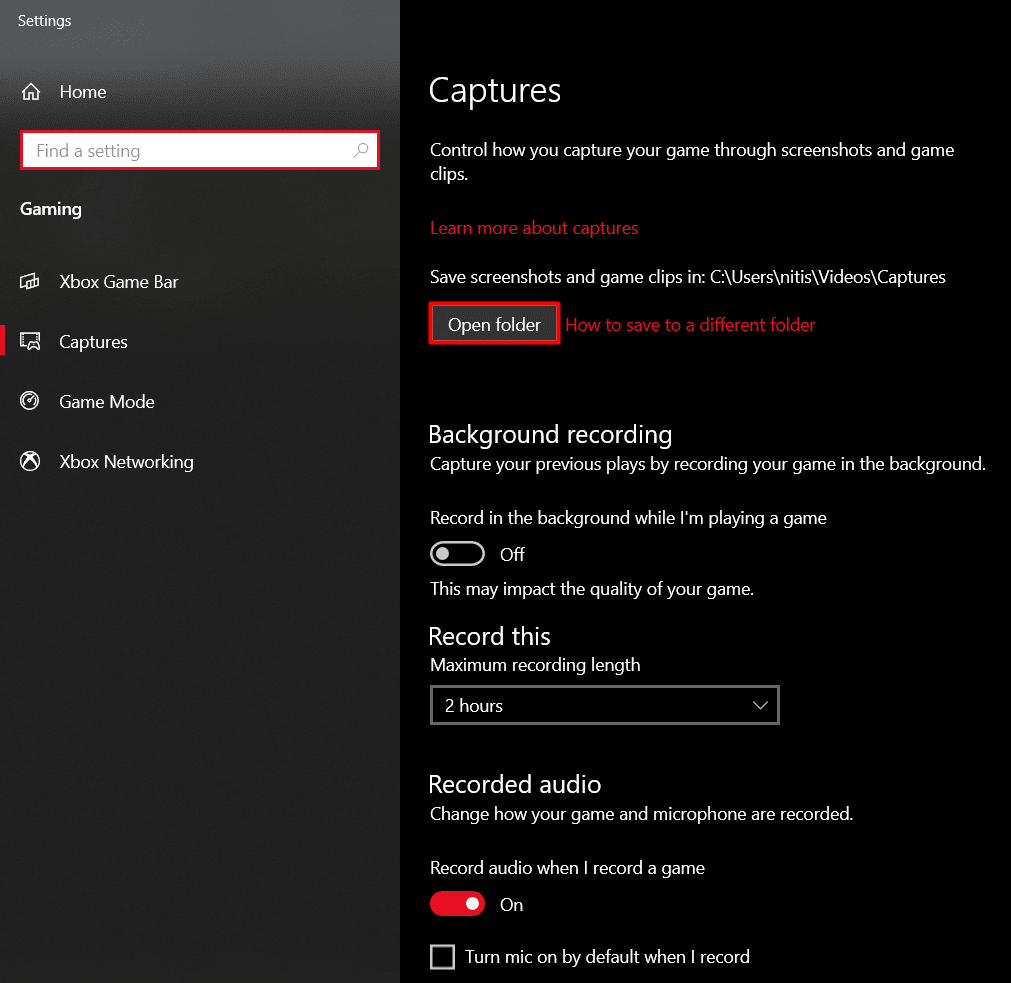
Ayrıca Okuyun: Windows 11'de Ekranınızı Nasıl Kaydedersiniz?
Xbox Game Bar Kaydımı Chrome'da Nasıl Yapabilirim?
Oyun oynamak için Xbox Game Bar ekran kaydını kullanmanın yanı sıra Google Chrome tarayıcısında da kullanabilirsiniz. Bu şekilde, yalnızca birkaç adımda teknik eğitimler oluşturabilirsiniz.
1. Windows 10 dizüstü bilgisayarınızda Google Chrome tarayıcısını başlatın.
2. Xbox Game Bar'ı başlatmak için Windows + G tuşlarına aynı anda basın.
3. Ardından, üstteki araç çubuğundan Yakala simgesine tıklayın.
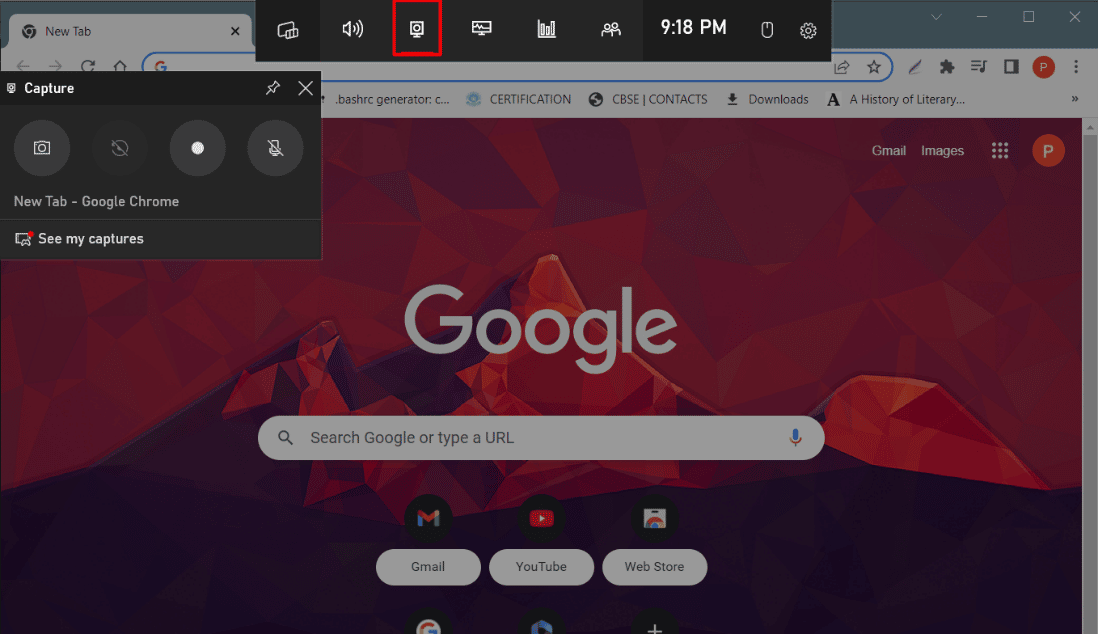
4. Şimdi soldaki menüden Kaydı başlat simgesini seçin ve videonuza başlayın.

5. Memnun kaldığınızda Kaydı durdur seçeneğine tıklayın.
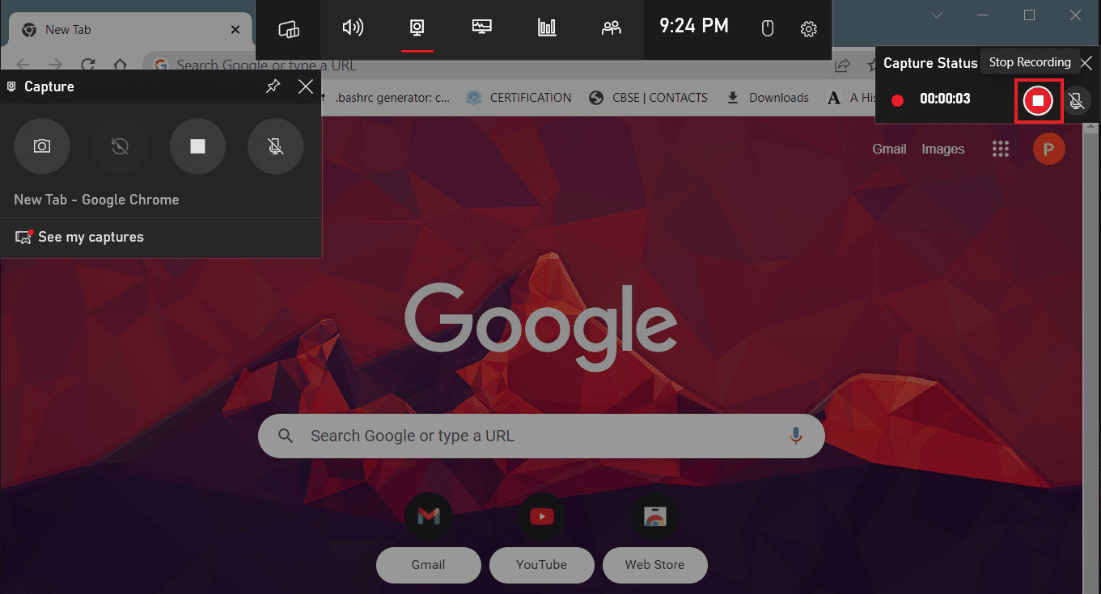
Sıkça Sorulan Sorular (SSS)
S1. Xbox Game Bar kayıt için iyi mi?
Cevap. Evet, Xbox Game Bar, ekranınızı kaydetmek için iyi bir seçenektir.
S2. Xbox Game Bar kaç saat kayıt yapabilir?
Cevap. Xbox Game Bar kaydı ile bu noktada otomatik olarak kapanacağı için 30 dakikaya kadar kayıt yapabilirsiniz.
S3. Xbox Oyun çubuğu neden sesimi kaydetmiyor?
Cevap. Yanlışlıkla mikrofonunuzu devre dışı bırakmış olabilirsiniz. Bu durumda Windows + Alt + M tuşları kısayolunu kullanarak açabilirsiniz.
S4. Xbox Game Bar ile Windows 10'da ekranımı nasıl kaydederim?
Cevap. Yukarıda belirtilen yöntemleri kullanarak Windows 10'da Xbox Game Bar kullanarak kayıt yapmayı öğrenebilirsiniz.
Tavsiye edilen:
- Instagram'da Birini Engellemek Mesajları Siler mi?
- PS4'te WS-43709-3 Hata Kodunu Düzeltin
- Android 10'da Yerleşik Ekran Kaydedici Nasıl Etkinleştirilir
- Bir DM Ekran Görüntüsünü Aldığınızda Instagram Haber Verir mi?
Umarız bu makale, Xbox Game Bar ekran kaydının nasıl çalıştığını anlamanıza yardımcı olmuştur. Öyleyse, yorumlarınızı ve önerilerinizi aşağıdaki yorumlara bırakın ve bundan sonra ne okumak istediğinizi bize bildirin.
